Oppdatert april 2024: Slutt å få feilmeldinger og senk systemet med optimaliseringsverktøyet vårt. Få den nå på denne koblingen
- Last ned og installer reparasjonsverktøyet her.
- La den skanne datamaskinen din.
- Verktøyet vil da fiks datamaskinen din.
Feilen 0x800ccc0d vises når du prøver å sende / motta e-postmeldinger i Microsoft Outlook. Denne feilen oppstår vanligvis når Outlook ikke kan avgjøre om PCen er koblet til Internett, eller det er et program som blokkerer Outlooks tilgang til Internett. Denne feilen kan oppstå i en hvilken som helst versjon av Outlook, og feilkoden er universell for alle versjoner, fra XP til 2010. Det kan også forekomme i Microsoft Outlook Express.
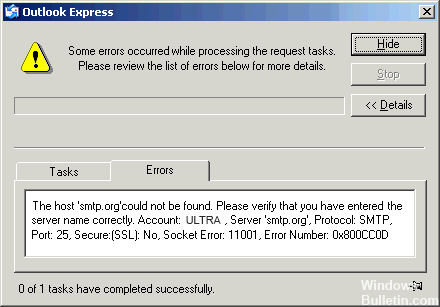
Når du prøver å sende eller motta e-post i Outlook eller Outlook Express, ser du en av følgende feilmeldinger.
Serveren ble ikke funnet. (Konto: Kontonavn, POP-server: 'E-post', Feilnummer: 0x800ccc0d).
Siden meldingen i denne sendefeilen 0x800ccc0d definerer at e-postklienten (Microsoft Outlook) på en eller annen måte ikke kan finne serveren, kan den ikke opprette forbindelse og utføre riktig sending eller mottak av e-post / meldinger.
Dette problemet kan oppstå hvis et av følgende scenarier er sant:
- Outlook kan være koblet fra eller ikke koblet til Internett.
- Feil innstillinger for Outlook-postkonto.
- Ufullstendig installasjon av Outlook
- Feil konfigurasjon av antivirusprogramvare
- Når Outlook-brukerprofilen din er skadet.
- Korrupte eller skadede PST-filer
- Hvis Outlook-e-postelementet på POP3-serveren er skadet.
- Når Outlook er fjernet eller installasjonen av Outlook er skadet.
Oppdatering fra april 2024:
Du kan nå forhindre PC -problemer ved å bruke dette verktøyet, for eksempel å beskytte deg mot tap av filer og skadelig programvare. I tillegg er det en fin måte å optimalisere datamaskinen for maksimal ytelse. Programmet fikser vanlige feil som kan oppstå på Windows -systemer uten problemer - du trenger ikke timer med feilsøking når du har den perfekte løsningen på fingertuppene:
- Trinn 1: Last ned PC Repair & Optimizer Tool (Windows 10, 8, 7, XP, Vista - Microsoft Gold-sertifisert).
- Trinn 2: Klikk på "start Scan"For å finne Windows-registerproblemer som kan forårsake PC-problemer.
- Trinn 3: Klikk på "Reparer alle"For å fikse alle problemer.
Bekreft at e-postserverinnstillingene er riktige

For informasjon om de riktige innstillingene for e-postserveren, se velkomstmeldingen din.
Kontroller at domenenavnet har fullstendig forplantet seg. Hvis den ikke har det, kan du enten koble via IP eller vente på forplantning å finne sted.
Konfigurer brannmurinnstillinger

Du har en brannmur. Brannmuren kan forårsake denne feilen. Konfigurer brannmurprogramvaren din for å gi tilgang til Internett for følgende filer.
- For Outlook Express: Msimn.exe
- For Outlook: Outlook.exe
- Som standard må de fleste e-postklienter ha utgående tilgang på port 110 og inngående tilgang på port 25.
Sjekk innloggingsinformasjonen for kontoen din
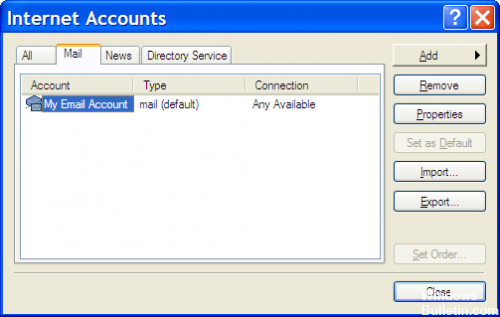
Det kan være at denne feilen oppstår når du har skrevet inn kontoinformasjonen din feil. Å løse dette:
- Klikk Start> Kjør
- I "Åpne" -boksen skriver du "Kontrollpanel"
- Hvis du er i klassisk visning, dobbeltklikker du på Mail.
- Hvis du er i kategorivisning, klikker du på "Bytt til klassisk visning" og deretter dobbeltklikk mail
- I dialogboksen E-postoppsett som åpnes, klikker du på "Vis profiler"
- På den generelle kategorien under "Når du starter Microsoft Office Outlook", bruk denne profilen, klikk Spør om en profil som skal brukes, og klikk deretter Legg til.
- I "Profilnavn" skriver du inn navnet du vil ha for denne spesielle kontoen, og klikker OK
- I dialogboksen E-postkontoer klikker du Legg til en ny e-postkonto, og klikk deretter Neste.
- Klikk riktig servertype for den nye e-postkontoen din, og klikk deretter Neste.
- Skriv inn kontoinformasjonen i de nødvendige boksene, og klikk deretter Neste.
- Klikk Fullfør, og klikk deretter OK.
Å opprette en ny, ny konto vil sikre at du har angitt riktig kontoinformasjon. Du kan nå sende deg en testmelding for å se om feilen returnerer. Hvis feilen har returnert, betyr det vanligvis at du har noe som blokkerer programtilgangen til Internett.
https://answers.microsoft.com/en-us/windows/forum/windows_vista-windows_programs/errror-number-11001-0x800cccod/d318aeec-10c4-411e-9230-d1e48bd3eab0
Ekspert Tips: Dette reparasjonsverktøyet skanner depotene og erstatter korrupte eller manglende filer hvis ingen av disse metodene har fungert. Det fungerer bra i de fleste tilfeller der problemet skyldes systemkorrupsjon. Dette verktøyet vil også optimere systemet ditt for å maksimere ytelsen. Den kan lastes ned av Klikk her

CCNA, Webutvikler, PC Feilsøking
Jeg er en datamaskinentusiast og en praktiserende IT-profesjonell. Jeg har mange års erfaring bak meg i dataprogrammering, feilsøking og reparasjon av maskinvare. Jeg er spesialisert på webutvikling og database design. Jeg har også en CCNA-sertifisering for nettverksdesign og feilsøking.

